メンテナンスの設定
この章ではWEB-UIのメンテナンス関連の設定を解説します。
停止・再起動
メンテナンス⇒停止・再起動タブにてOpenBlocksの停止または再起動を行う事ができます。
| 停止実行ボタン遷移後 | 再起動実行ボタン遷移後 | |
|---|---|---|
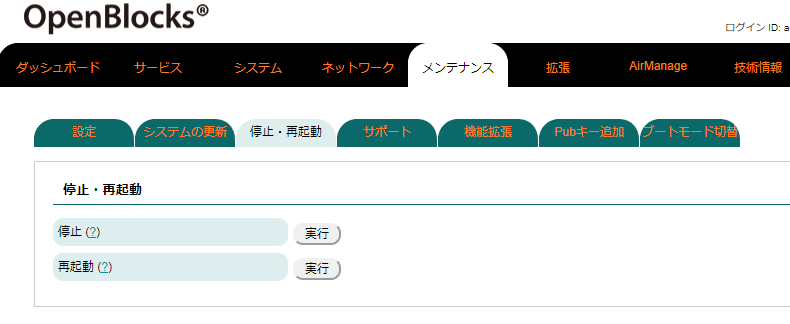 | 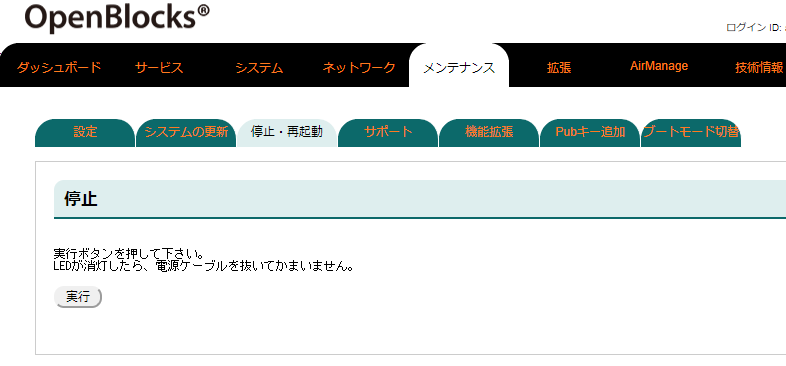 | 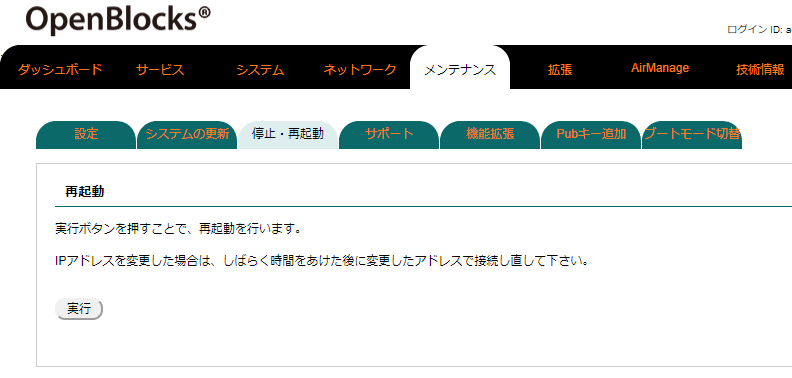 |
| 項目 | 説明 |
|---|---|
| 停止 | OpenBlocksを停止することができます。 停止の 実行ボタンを押すことにより、停止画面に遷移します。停止画面の実行ボタンを押すことにより、OpenBlocksの停止処理が行われます。 |
| 再起動 | OpenBlocksを再起動することができます。 再起動の 実行ボタンを押すことにより、再起動画面に遷移します。再起動画面の 実行ボタンを押すことにより、OpenBlocksの再起動処理が行われます。 |
caution
停止処理を実行した場合、復旧には電源供給のOFF/ONが必用となります。
そのため、実運用中には実行しないで下さい。
本体自動再起動機能
連続稼働により自作アプリ等がメモリーリークを起こしOS全体が不安定となることがあります。この場合、定期的に本体の再起動を定期的に行うことによって安定稼働を行うことができます。
本機能はシステム⇒詳細タブから設定することができます。
| 毎日指定 | 曜日指定 | 日にち指定 |
|---|---|---|
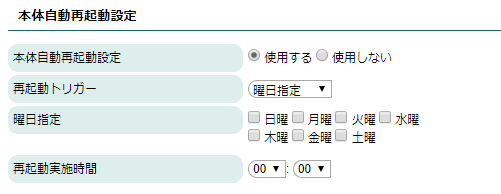 | 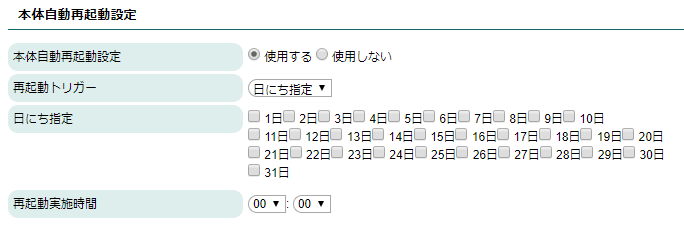 |
| 項目 | 説明 |
|---|---|
| 本体自動再起動設定 | OpenBlocks本体を定期的に再起動を行うかを指定します。本機能を使用する場合には使用するを設定して下さい。 |
| 再起動トリガー | 毎日, 曜日指定, 日にち指定から選択可能です。 |
| 曜日指定(曜日指定時に表示) | 再起動を実施する曜日を選択します。 |
| 日にち指定(日にち指定時に表示) | 再起動を実施する日にちを選択します。 |
| 再起動実施時間 | 本体の再起動を行う時間を指定します。 |
システムソフトウェアのアップデート
メンテナンス⇒システム更新タブにてOpenBlocksのファームウェアやOS・アプリケーションのバージョンアップを確認し、アップデートすることができます。
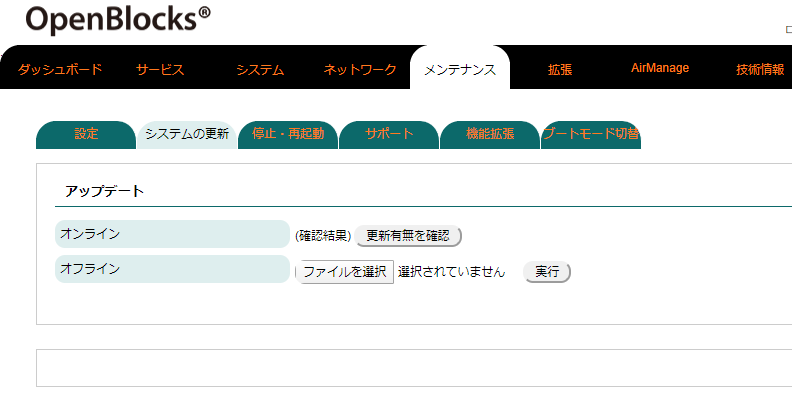
OpenBlocksがインターネット接続環境にある場合はオンラインアップデートが可能です。
低速な回線(256kbpsのモバイル回線等)を用いてアップデートを行う場合には数時間かかる恐れがあるため、タイムアウト[sec]の設定値を適宜変更して下さい。
オンラインにある更新有無を確認ボタンを押すとリポジトリ情報に基づいてアップデート内容を確認し、更新があれば本画面の下部にそれぞれのアップデート内容が表示されるので、更新する場合はアップデートを実行して下さい。
なお、オフラインパッケージはインパクトあるアップデート時に弊社から提供するパッケージです。
WEBクライアント(ファイルサイズ上、PCを推奨)にダウンロードして、オフラインにあるファイルを選択ボタンでPC上にあるアップデートパッケージを選んで実行ボタンを押します。
セキュリティのアップデートは頻繁にあるので、なるべくマメにアップデートを行うことを推奨します。
また、適用パッケージによっては再起動後にアップデートが反映されるものが多数ありますので、アップデート後は本体再起動の実施を強く推奨いたします。
設定のバックアップとリストア
メンテナンス⇒設定タブにてWEB-UIにて設定したコンフィグレーションをWEBクライアントにバックアップしたり、バックアップしたファイルを用いて設定をリストアすることができます。
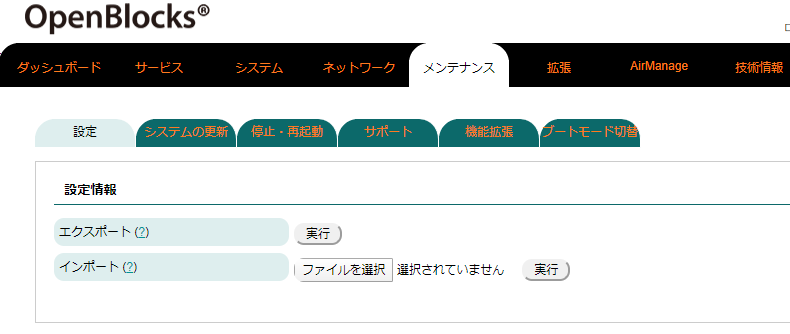
エクスポートの実行ボタンを押すと、コンフィグレーションファイルのバックアップをWEBクライアントにダウンロードします。
設定をリストアする時には、インポートのファイル選択で、バックアップファイルを選び実行ボタンを押すとコンフィグレーションファイルをもとにリストアされます。
OpenBlocksのシステムセットアップが完了した際、設定を変更した際は都度バックアップの実行を推奨します。
コンフィグレーションファイルの編集は原則サポートいたしません。
コンフィグレーションファイルのインポートにおいて、以下の置換ルールが適用されます。
| 置換元文字列 | 置換内容 |
|---|---|
| @@SERIAL@@ | 本体シリアル番号 |
更新処理設定
メンテナンス⇒更新処理設定タブにてソフトウェアのインストール及びアップデートの処理に関わるパラメタを調整することができます。
通常は設定変更不要ですが、低速なモバイル回線については調整することでインストール及びアップデートの処理を安定させることができまます。
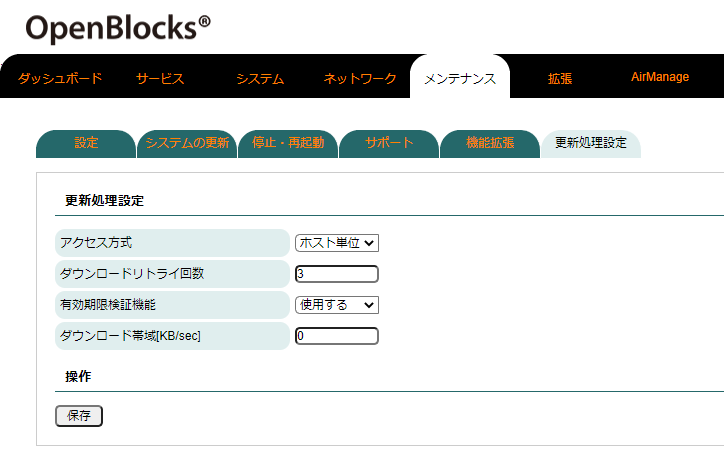
| 項目 | 説明 |
|---|---|
| アクセス方式 | ホスト単位、URI単位から選択できます。 低速な回線を用いる場合には同時通信時にトラブルが起きやすくなるのてURI単位を選択して下さい。 |
| ダウンロードリトライ回数 | ファイルダウンロード失敗時に行うリトライ回数を設定します。 低速回線の場合、ファイルのダウンロードが失敗することがある為、リトライ回数は最低でも3以上を設定して下さい。 |
| 有効期限検証機能 | リポジトリの有効期限を確認します。メンテナンスされていないリポジトリを参照する場合には無効に設定して下さい。 |
| ダウンロード帯域[KB/sec] | ダウンロード時の最大帯域をKB単位で指定します。 0を指定した場合、帯域制限は行いません。 |
